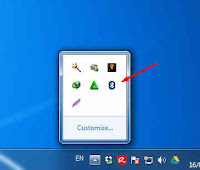 Cara Menampilkan Icon Bluetooth Yang Hilang di Taskbar windows 7. Tanpa disadari terkadang icon bluetooth terhapus dari taskbar, sehingga ketika akan mentrasfer data lewat bluetooth, bluetooth tidak dapat tampilkan di taskbar meskipun seting Notification area icon sudah aktif, berikut caranya
Cara Menampilkan Icon Bluetooth Yang Hilang di Taskbar windows 7. Tanpa disadari terkadang icon bluetooth terhapus dari taskbar, sehingga ketika akan mentrasfer data lewat bluetooth, bluetooth tidak dapat tampilkan di taskbar meskipun seting Notification area icon sudah aktif, berikut caranyaCara mengembalikan icon Bluetooth di taskbar.
- Cara pertama melalui kotak pencarian
Pada menu Bluetooth seting lihat bagian Options lalu conteng “show the Bluetooth icon in the notification area” lalu oke.
- Cara kedua
Klik Start --> Control Panel --> Printers and Other Devices --> Bluetooth Device
Lalu klik tab Options --> beri tanda centang ☑ di Always Show Bluetooth Icon In Notifications Bar > klik OK. - Cara ketiga melalui Registry Editor. Baca Registry windows
- Tekan bersma menu windows + R untuk menampilkan menu Run, setelah muncul ketikan “ regedit “ tanpa tanda lalu ok.
- Setelah muncul menu registry Editor, pilih HKEY_CURRENT_USER --> Control Panel --> Bluetooth --> FileSquirtInstalled.
- Pada bagian kanan ubahlah nilai pada Notification Area Icon menjadi nilai dari 1 menjadi 0 dengan cara klik dua kali pada “Notification Area Icon” atau sebaliknya untuk menampilkan icon Bluetooth ditaskbar
- Bila “FileSquirtInstalled.” Tidak ada silahkan tambahkan dengan cara klik pada Bluetooth lalu klik kanan, akan muncul opsi pilihan pilih New ->> Key lalu beri nama FileSquirtInstalled.
- Beralih ke kolom sebelah kanan, tambahkan Value Baru dengan cara kanan klik kanan pada area kosong plih New -> DWORD (32-bit) Vallue, lalu berinama Notification Area Icon
- Ubah nilai menjadi nilai dari 1 menjadi 0 dengan cara klik dua kali pada “Notification Area Icon” atau sebaliknya untuk menampilkan icon Bluetooth ditaskbar.
- Restar komputer
- Tekan bersma menu windows + R untuk menampilkan menu Run, setelah muncul ketikan “ regedit “ tanpa tanda lalu ok.
Silahkan di coba semoga bermanfaat Sukses selalu

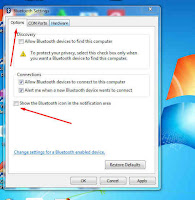
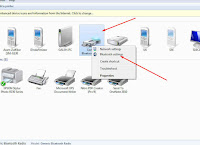
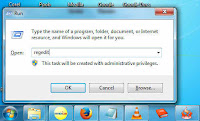
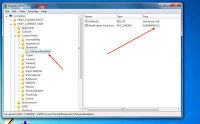

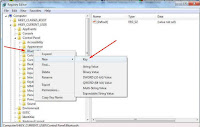

 Artikel
Artikel 



















Makasih kak,
ReplyDeleteterima kasih, sangat membantu.
ReplyDeleteCara Menampilkan Icon Bluetooth Di Taksbar Windows 7 - Tes Tema >>>>> Download Now
ReplyDelete>>>>> Download Full
Cara Menampilkan Icon Bluetooth Di Taksbar Windows 7 - Tes Tema >>>>> Download LINK
>>>>> Download Now
Cara Menampilkan Icon Bluetooth Di Taksbar Windows 7 - Tes Tema >>>>> Download Full
>>>>> Download LINK bV
sule ajqy
ReplyDelete